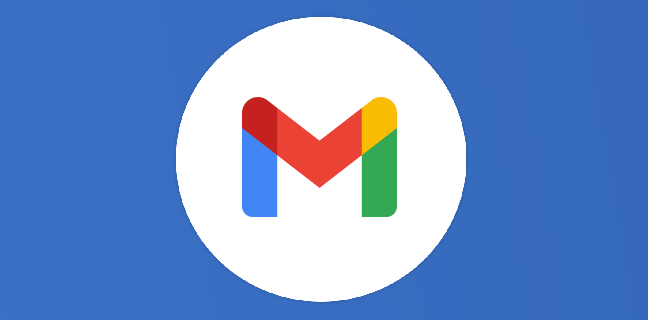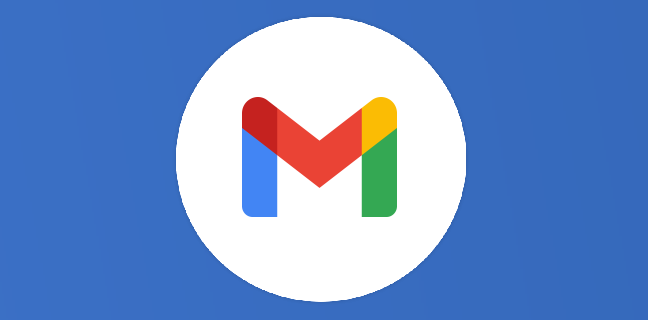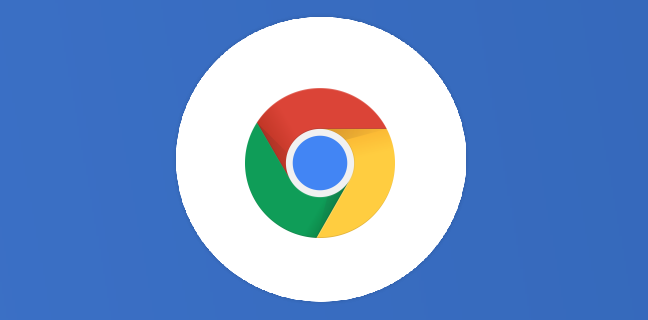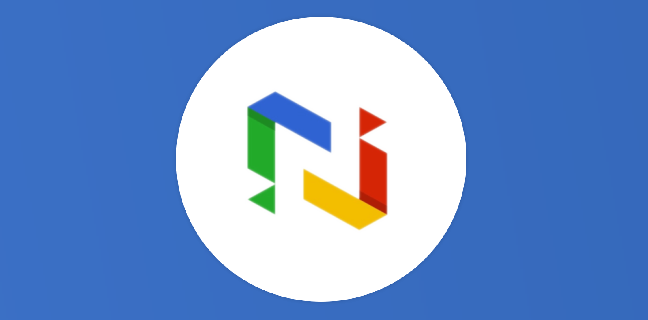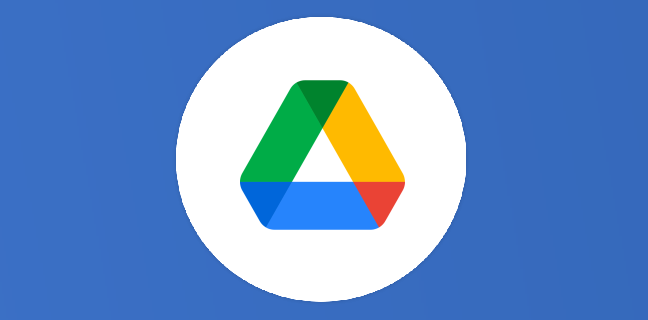Gmail : modifier les actions de balayage sur Android
Pour de nombreux utilisateurs d’Android, Gmail est l’application de messagerie incontournable. Ce n’est pas seulement parce qu’il est presque toujours préinstallé et avec des appareils, mais cela fonctionne bien. Une fonctionnalité qui fonctionne particulièrement bien est les […]
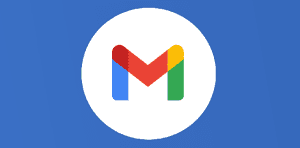
Ce que vous allez découvrir
- Les actions de balayage, kesako ?
- Définir des actions de balayage
Gmail : modifier les actions de balayage sur Android

Pour de nombreux utilisateurs d’Android, Gmail est l’application de messagerie incontournable. Ce n’est pas seulement parce qu’il est presque toujours préinstallé et avec des appareils, mais cela fonctionne bien. Une fonctionnalité qui fonctionne particulièrement bien est les actions de balayage. Alors, quels sont-ils et comment pouvez-vous les utiliser ?
Les actions de balayage, kesako ?
Les actions de balayage peuvent être l’action la plus simple et la plus naturelle que vous puissiez apprendre dans Gmail. Lorsque vous parcourez des e-mails, si vous balayez vers la gauche ou vers la droite sur un message, une certaine action sera effectuée. Par exemple, si vous avez réglé le balayage vers la droite pour supprimer et le balayage vers la gauche pour archiver, chaque fois que vous souhaitez supprimer un e-mail, vous pouvez simplement balayer vers la droite. Pour archiver, balayez vers la gauche. Simple, non ?
Bien sûr, vous n’avez pas seulement la possibilité de supprimer ou d’archiver des e-mails avec ces gestes. Il y a, au total, 6 actions :
- Archiver
- Supprimer
- Marquer comme lu/non lu
- Aimer
- Faire la sieste
- Aucun
Définir des actions de balayage
Étant donné que vous ne pouvez balayer qu’à gauche ou à droite sur un e-mail, vous ne pouvez définir que deux actions de balayage à tous les niveaux dans l’application Gmail sur Android. Si vous souhaitez faire autre chose que l’une des deux actions que vous avez définies pour les actions de balayage, vous pouvez la sélectionner et effectuer l’action normalement. Voici comment définir des actions de balayage dans Gmail sur Android :
- Sur votre appareil Android, ouvrez Gmail ;
- Appuyez sur le menu hamburger en haut à gauche de la page ;
- Faites défiler vers le bas et recherchez Paramètres . Appuyez dessus ;
- Appuyez sur Paramètres généraux ;
- Recherchez les actions de balayage dans la messagerie et appuyez dessus ;
- Appuyez sur Modifier à côté de Balayage vers la droite ou Balayage vers la gauche . À partir de là, vous pouvez ajuster ce que fait ce balayage directionnel.
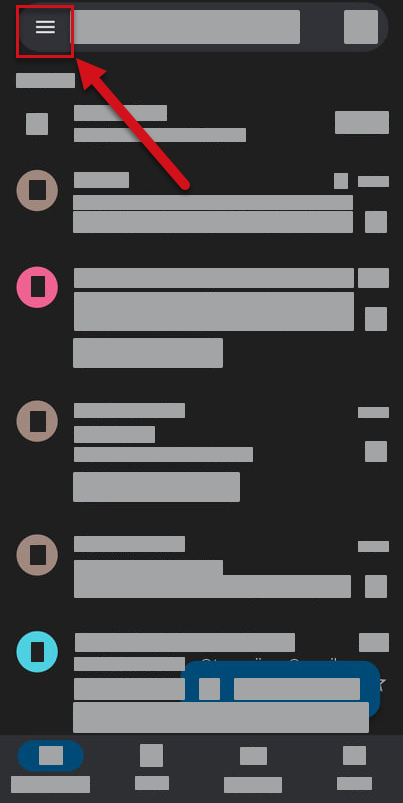
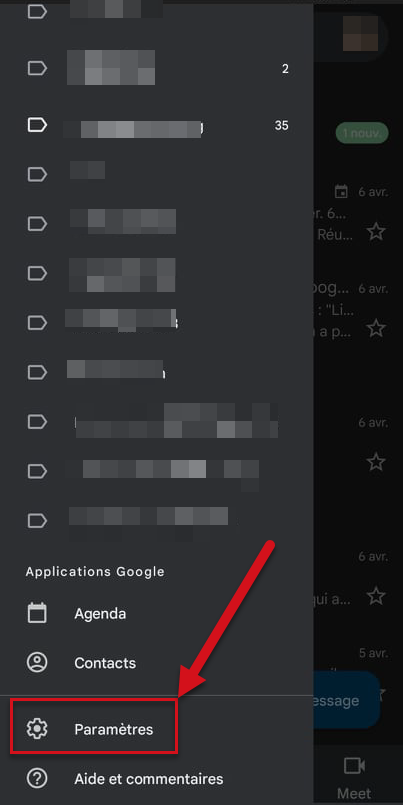
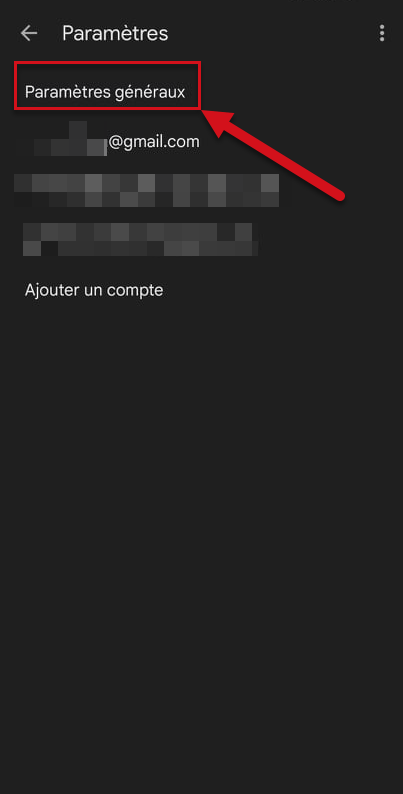
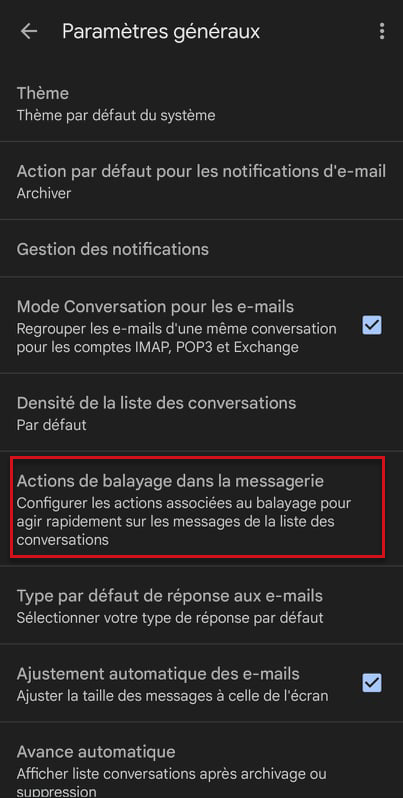
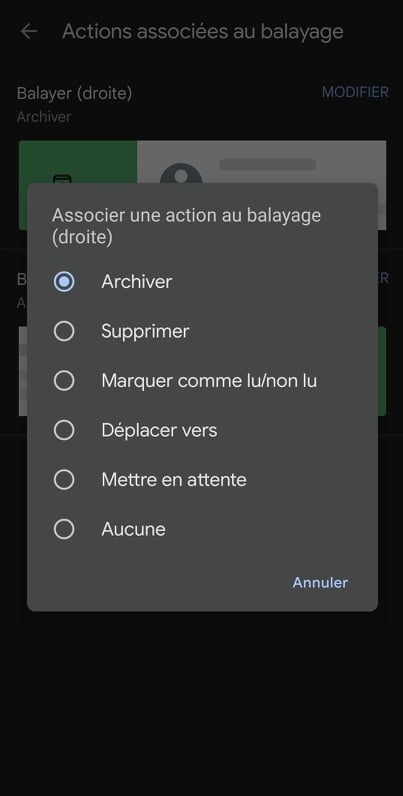
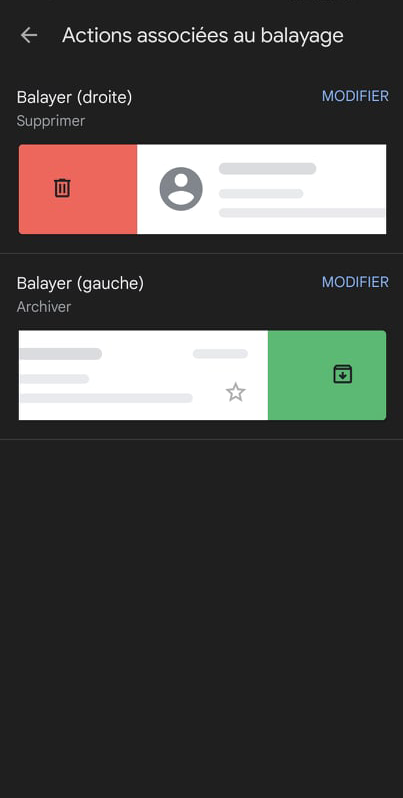
Une fois que vous avez défini deux actions, essayez-les. Finalement, vous vous habituerez à balayer vers la gauche ou la droite pour archiver, supprimer, marquer comme lu ou tout ce que vous avez choisi. À noter, si vous définissez une direction de balayage sur Marquer comme lu/non lu , cela marquera l’e-mail à l’opposé de son état actuel. Par exemple, si l’e-mail n’est pas lu, balayez avec cette action définie avec le marquer comme lu et vice versa.
Vous pouvez également définir les deux directions d’action de balayage pour accomplir la même chose. Ceci est utile pour ceux qui ne veulent pas se soucier de la direction dans laquelle ils glissent et qui souhaitent simplement supprimer ou archiver des e-mails. Quoi qu’il en soit, les actions de balayage dans Gmail sont une fonctionnalité très utile que nous aimons utiliser.
Besoin d'un peu plus d'aide sur Gmail ?
Des formateurs sont disponibles toute l'année pour vous accompagner et optimiser votre utilisation de Gmail, que ce soit pour votre entreprise ou pour vos besoins personnels !
Découvrir nos formations Gmail
- Articles connexes
- Plus de l'auteur

 Sheets
Sheets  Agenda
Agenda  Forms
Forms  Apps Script
Apps Script  Gmail
Gmail  Chat
Chat  Meet
Meet  Contacts
Contacts  Chrome
Chrome  Sites
Sites  Looker Studio
Looker Studio  Slides
Slides  Docs
Docs  Drive
Drive  AppSheet
AppSheet  Admin Workspace
Admin Workspace 
 Android
Android  Chromebook
Chromebook  Equipements Google
Equipements Google  Google Cloud Platform
Google Cloud Platform  Google Photos
Google Photos  Maps
Maps  Youtube
Youtube